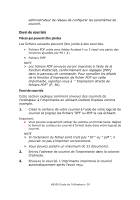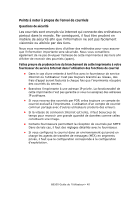Oki B6500 Guide: User's, B6500 Series (Canadian French) - Page 35
Annulation d'une t´che minutØe
 |
View all Oki B6500 manuals
Add to My Manuals
Save this manual to your list of manuals |
Page 35 highlights
4. Réglez l'heure de début de l'impression en sélectionnant [Elapsed Time (Temps écoulé)] ou [Real Time (Temps réel)]. Pour [Elapsed Time (Temps écoulé)] définissez le nombre de minutes e délai avant l'impression. Pour [Real Time (Temps réel)], définissez l'année, le mois, le jour, l'heure et la minute du début de l'impression. 5. Dans le groupe [Job Identification (Identification de tâche)], entrez un nom sous [Job Name (Nom de tâche)]. Le nom de tâche par défaut est laissé en blanc; si vous ne le changez pas, cela pourrait causer une anomalie. 6. Cliquez sur [OK]. 7. Cliquez sur [Print (Imprimer)] dans la fenêtre de dialogue [Print (Imprimer)] pour lancer l'impression. L'impression commencera au moment spécifié. Annulation d'une tâche minutée Utilisez le panneau de commande pour annuler une tâche minutée ou l'imprimer sans attendre le délai prévu. 1. Appuyez sur le bouton . 2. Appuyez sur < > ou < > jusqu'à ce que [Print Jobs (Tâches d'impression)] s'affiche, puis appuyez sur < >. 3. Appuyez sur < > ou < > jusqu'à ce que le chiffre voulu du mot de passe (NIP) s'affiche, puis appuyez sur < >. 4. Répétez l'étape 3 jusqu'à ce que les quatre chiffres du mot de passe soient affichés. 5. Appuyez sur le bouton . 6. Appuyez sur < > ou < > jusqu'à ce que le document voulu s'affiche, puis appuyez sur < >. 7. Pour supprimer la tâche, appuyez sur le bouton . 8. Appuyez sur < > pour imprimer la tâche affichée. 9. Entrez le nombre de copies à l'aide des boutons < > ou < >. 10. Appuyez sur le bouton . Le document s'imprime. 11. Après la suppression ou l'impression du document, cliques sur jusqu'à ce que [On line (En ligne)] s'affiche. B6500 Guide de l'Utilisateur> 35